wps设置每分钟自动保存的教程
时间:2024-05-06 08:37:41作者:极光下载站人气:184
wps软件是许多用户在日常工作中经常接触的一款办公软件,它为用户提供了多种文件的编辑权利,让用户可以用来完成文档、表格以及演示文稿等不同类型的编辑工作,因此wps软件深受用户的喜爱,当用户在wps软件中编辑文件时,为了避免文件未保存的情况,用户想设置每分钟自动保存的功能效果,却不知道怎么来操作实现,其实这个问题是很好解决的,用户直接打开本地备份设置窗口,接着勾选其中的定时备份选项,然后按需设置事时间间隔即可解决问题,详细的操作过程是怎样的呢,接下来就让小编来向大家分享一下wps设置每分钟自动保存的方法教程吧,希望用户在看了小编的教程后,能够从中获取到有用的经验。
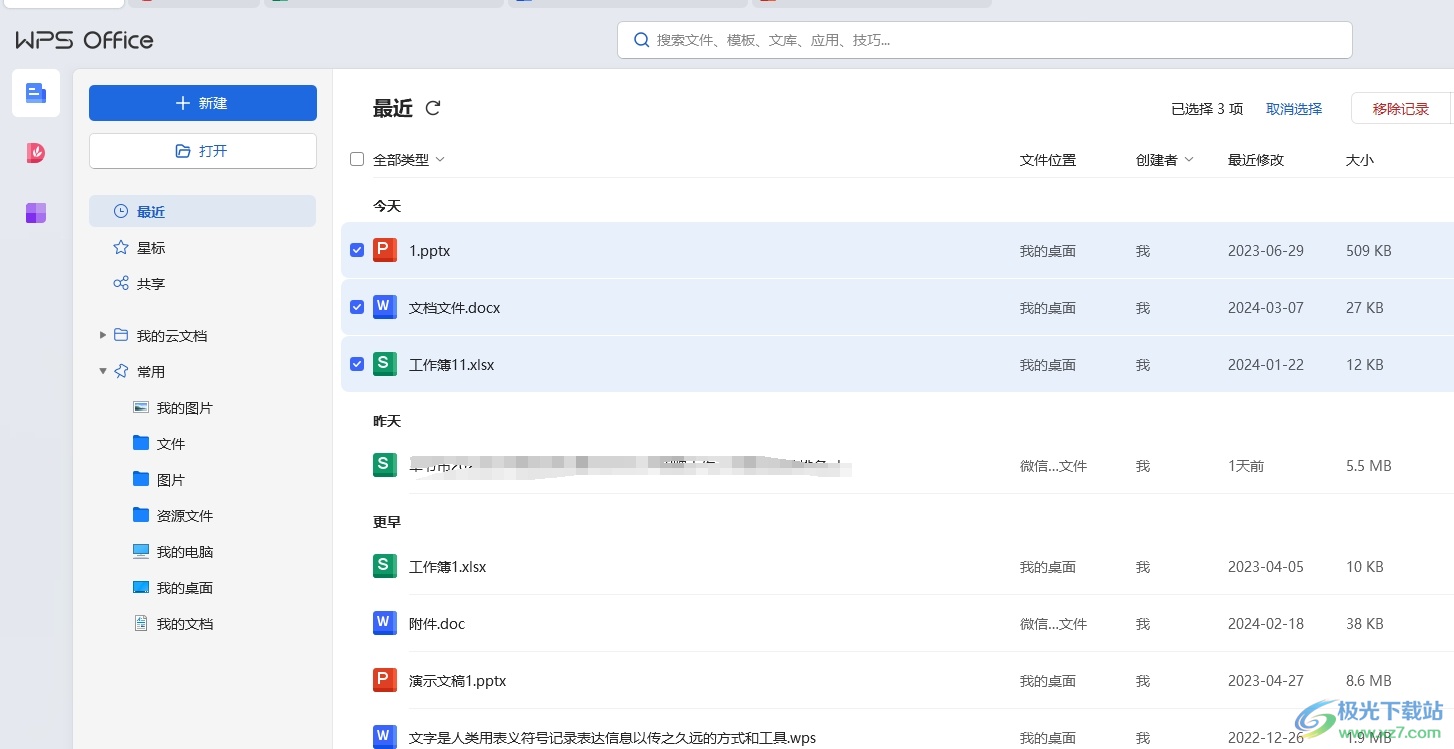
方法步骤
1.用户打开wps软件,并来到主页上点击右上角的三横图标
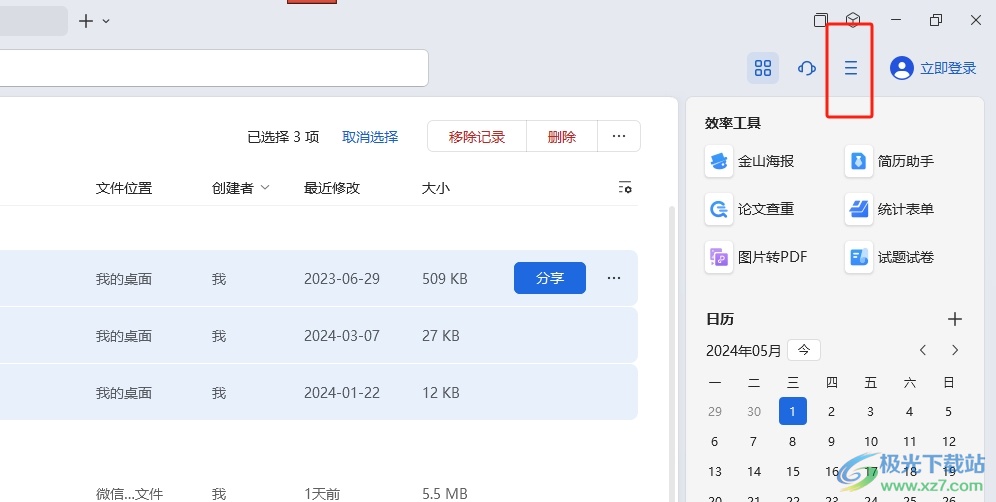
2.在弹出来的下拉选项卡中,用户选择其中的设置选项,将会打开设置窗口
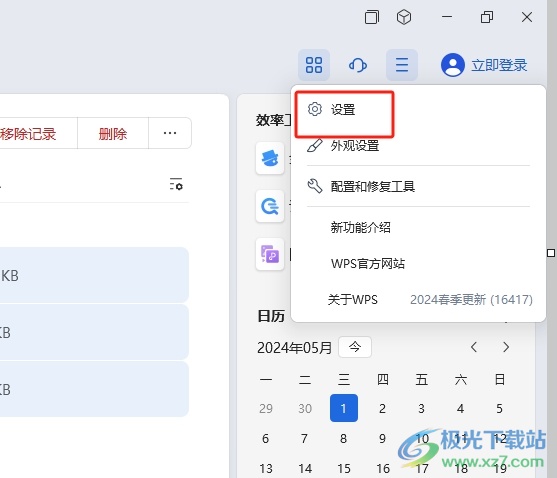
3.进入到设置窗口中,用户在工作环境板块中点击打开备份中心选项,页面将会发生切换
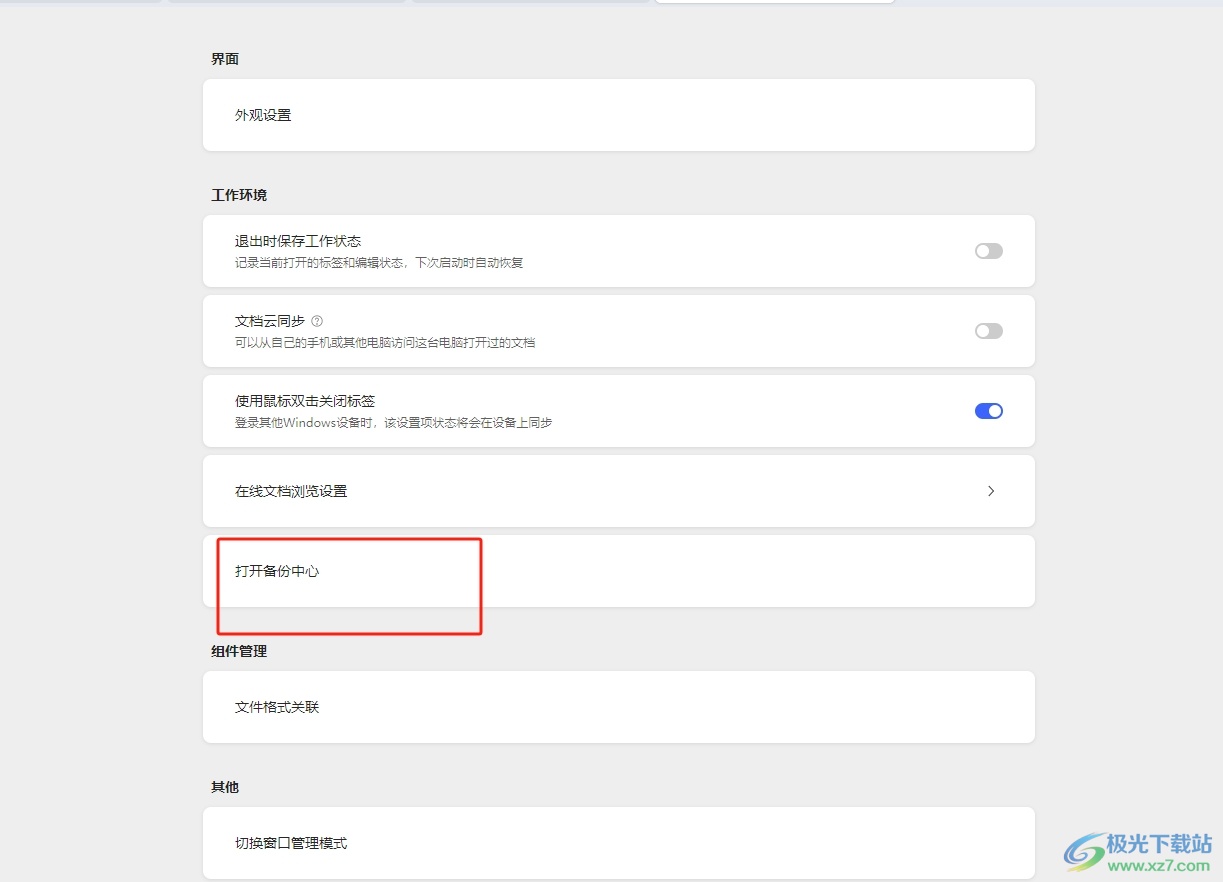
4.在打开的备份中心窗口中,用户按下其中的本地备份设置选项
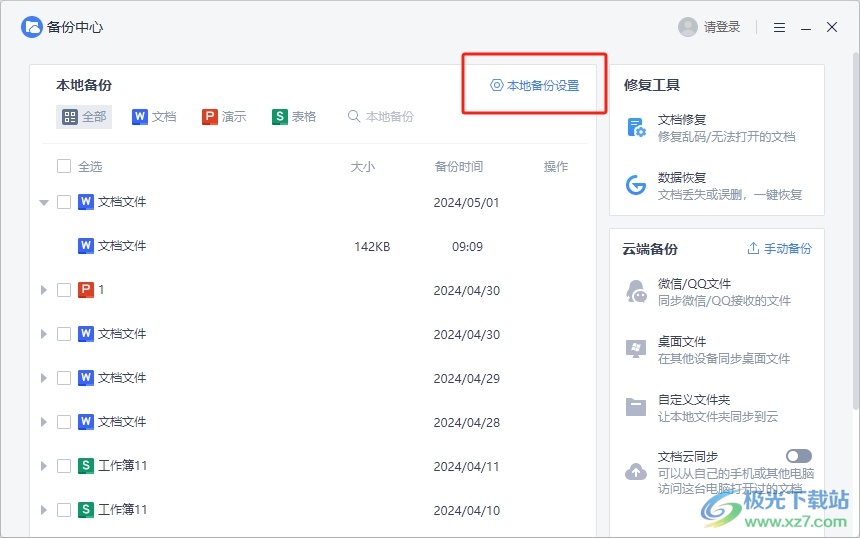
5.这时进入到本地备份设置窗口中,用户勾选定时备份选项并按下设置好时间间隔即可解决问题
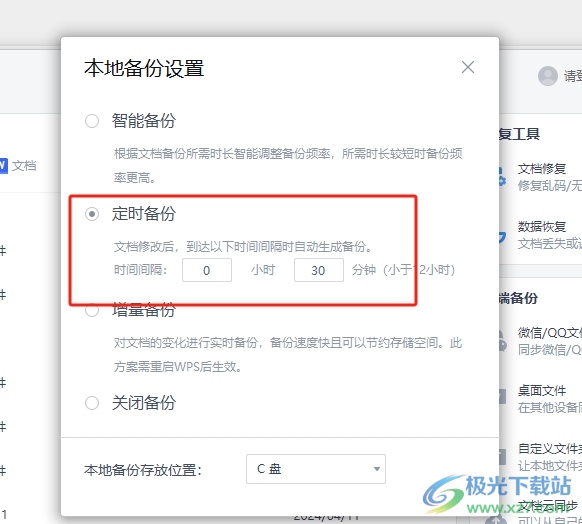
以上就是小编对用户提出问题整理出来的方法步骤,用户从中知道了大致的操作过程为点击设置-打开备份中心-本地备份设置-勾选定时备份-设置时间间隔这几步,方法简单易懂,因此感兴趣的用户可以跟着小编的教程操作试试看。

大小:240.07 MB版本:v12.1.0.18608环境:WinAll, WinXP, Win7, Win10
- 进入下载
相关推荐
相关下载
热门阅览
- 1百度网盘分享密码暴力破解方法,怎么破解百度网盘加密链接
- 2keyshot6破解安装步骤-keyshot6破解安装教程
- 3apktool手机版使用教程-apktool使用方法
- 4mac版steam怎么设置中文 steam mac版设置中文教程
- 5抖音推荐怎么设置页面?抖音推荐界面重新设置教程
- 6电脑怎么开启VT 如何开启VT的详细教程!
- 7掌上英雄联盟怎么注销账号?掌上英雄联盟怎么退出登录
- 8rar文件怎么打开?如何打开rar格式文件
- 9掌上wegame怎么查别人战绩?掌上wegame怎么看别人英雄联盟战绩
- 10qq邮箱格式怎么写?qq邮箱格式是什么样的以及注册英文邮箱的方法
- 11怎么安装会声会影x7?会声会影x7安装教程
- 12Word文档中轻松实现两行对齐?word文档两行文字怎么对齐?
网友评论